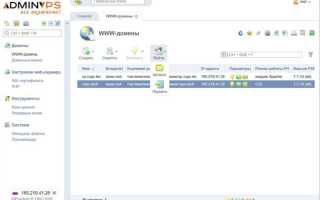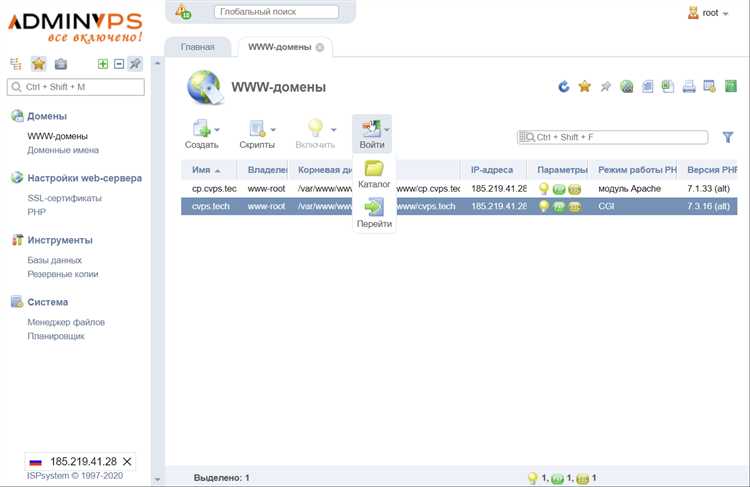
Работа с локальным сервером Денвер нередко требует обновления PHP до более актуальной версии – как для разработки современных проектов, так и для обеспечения совместимости с последними библиотеками. Стандартный комплект Денвера поставляется с устаревшими сборками, поэтому обновление необходимо производить вручную.
Перед началом убедитесь, что используемая вами версия Денвера поддерживает ручную замену исполняемых файлов. Проверьте папку usr\local\php5 – именно здесь располагается текущая версия PHP. Загрузите дистрибутив нужной версии PHP с официального сайта php.net, выбирая сборку для Windows без инсталлятора (Thread Safe, x86 или x64 – в зависимости от системы).
После распаковки архива с новой версией PHP, полностью замените содержимое директории usr\local\php5, предварительно сделав резервную копию. Особое внимание уделите файлу php.ini – он может потребовать ручного переноса параметров из старой конфигурации, особенно если использовались нестандартные расширения или директивы.
Не забудьте обновить пути к исполняемым файлам в конфигурации Денвера, если они явно указаны. После замены выполните Restart через файл Restart.exe в корне Денвера. Чтобы убедиться в корректной работе, создайте тестовый файл с функцией phpinfo() и проверьте версию и загруженные модули через браузер.
Важно: убедитесь, что новая версия PHP совместима с текущими проектами. Некоторые функции и модули могли быть удалены или изменены. Рекомендуется проверять логи ошибок после запуска проектов и при необходимости корректировать код под новую версию интерпретатора.
Проверка текущей версии PHP, установленной в Денвере
Найдите файл php.exe. Зажмите Shift и кликните правой кнопкой мыши по пустому месту в папке, выберите «Открыть окно команд» или «Открыть в терминале».
Если команда не распознаётся, убедитесь, что находитесь в директории с php.exe или добавьте путь к исполняемому файлу PHP в системную переменную PATH.
Для проверки через браузер создайте файл phpinfo.php в папке home\localhost\www со следующим содержимым: <?php phpinfo(); ?>. Запустите Денвер и перейдите по адресу http://localhost/phpinfo.php. На первой строке страницы будет указана текущая версия PHP.
Удалите файл phpinfo.php после завершения проверки во избежание утечки информации о конфигурации сервера.
Скачивание нужной версии PHP с официального сайта
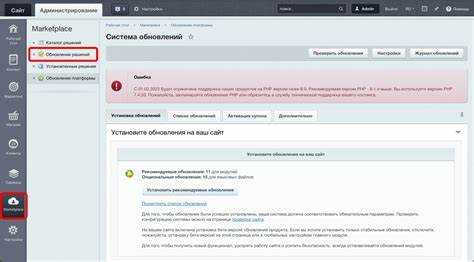
Перейдите на официальный сайт PHP по адресу https://www.php.net/downloads.php. Для работы в Денвере необходима сборка под Windows, поэтому прокрутите страницу до раздела Windows downloads и нажмите ссылку Go to Windows downloads.
Откроется страница https://windows.php.net/download, где представлены все поддерживаемые версии PHP. Выберите нужную версию, совместимую с вашими проектами и компонентами Денвера. Например, для перехода на PHP 8.1 перейдите в раздел PHP 8.1 (8.1.x).
Скачайте сборку Thread Safe с архитектурой x86, если используете 32-битный Денвер, или x64 – для 64-битной версии. Предпочтительно загружать архив в формате .zip, например: php-8.1.x-Win32-vs16-x86.zip. Убедитесь, что сборка собрана с использованием нужной версии Visual Studio, указанной в имени файла (например, vs16 означает совместимость с Visual Studio 2019).
Не загружайте сборку Non Thread Safe, так как она не подходит для использования с Apache в Денвере. После скачивания распакуйте архив в отдельную директорию, например, C:\WebServers\usr\local\php8, без переименования вложенной папки.
Распаковка и размещение новой версии PHP в структуре Денвера

Для корректной интеграции новой версии PHP в Денвер необходимо строго соблюдать структуру его каталогов. Ниже приведена пошаговая инструкция.
- Скачайте требуемую версию PHP с официального сайта https://windows.php.net/download/. Выбирайте сборку Thread Safe (TS) под вашу архитектуру (x86 или x64), предпочтительно в формате .zip.
- Распакуйте архив в отдельную временную папку. Убедитесь, что внутри находятся файлы
php.exe,php.ini-development,php.ini-production, папкиext,libsи другие служебные модули. - В структуре установленного Денвера перейдите в каталог
Denwer\usr\local\php5. - Создайте новую папку с именем новой версии, например:
php-8.2.12. - Переместите содержимое распакованной временной папки в созданный каталог
php-8.2.12. Внутри него должны оказаться файлы и папки верхнего уровня PHP-дистрибутива, а не вложенные в подкаталоги. - Проверьте наличие ключевых файлов:
php.exe,php.ini-development,ext\. Их отсутствие приведёт к ошибкам запуска.
После размещения новой версии убедитесь, что структура Денвера осталась нетронутой, и другие версии PHP не были случайно удалены или перезаписаны. Это критично для переключения между версиями.
Изменение конфигурации httpd.conf для подключения новой версии PHP
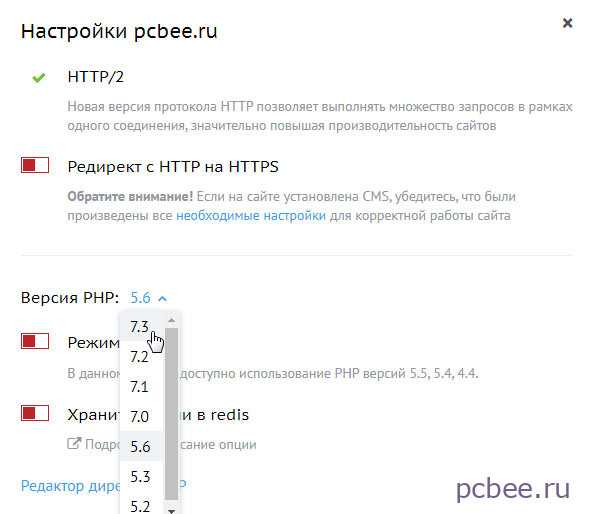
Открой файл httpd.conf, расположенный в директории Denwer/usr/local/apache2/conf/. Найдите строку подключения текущей версии PHP. Обычно это директива LoadModule, содержащая путь к модулю PHP, например:
LoadModule php5_module «C:/WebServers/usr/local/php5/php5apache2_2.dll»
Замените путь на актуальный модуль новой версии PHP. Например, для PHP 8.2:
LoadModule php_module «C:/WebServers/usr/local/php8/php8apache2_4.dll»
Убедитесь, что Apache поддерживает указанную версию модуля (например, apache2_4 соответствует Apache 2.4).
Обновите путь в директиве PHPIniDir, чтобы указать актуальный файл конфигурации:
PHPIniDir «C:/WebServers/usr/local/php8/»
Проверьте наличие строки:
AddType application/x-httpd-php .php
Если отсутствует – добавьте. Она сообщает Apache, как обрабатывать файлы с расширением .php.
После изменений сохраните httpd.conf и перезапустите Denwer. Проверьте работоспособность через phpinfo().
Настройка переменных среды и php.ini под новую версию
После установки новой версии PHP необходимо указать системе путь к обновлённому исполняемому файлу. Откройте файл autoexec.bat, расположенный в корне диска C:\. Найдите строку с переменной PATH и замените старый путь к PHP, например C:\WebServers\usr\local\php5, на новый, например C:\WebServers\usr\local\php8. Сохраните файл и перезагрузите систему, чтобы переменная окружения обновилась.
Далее отредактируйте файл php.ini, находящийся в директории новой версии PHP. Убедитесь, что директива extension_dir указывает на актуальную папку расширений, например extension_dir = "C:\WebServers\usr\local\php8\ext". Включите необходимые расширения, раскомментировав соответствующие строки, например extension=mysqli, extension=mbstring, extension=curl.
Проверьте параметры error_reporting и display_errors в соответствии с задачами проекта. Для разработки установите error_reporting = E_ALL и display_errors = On. Для продакшена установите display_errors = Off и настройте log_errors = On с указанием пути в error_log.
Проверьте значение date.timezone. Установите актуальный часовой пояс, например date.timezone = "Europe/Moscow", чтобы избежать предупреждений при работе с датами.
После внесения изменений перезапустите Денвер с помощью файла restart.exe, чтобы настройки вступили в силу.
Перезапуск Денвера после изменения конфигурации
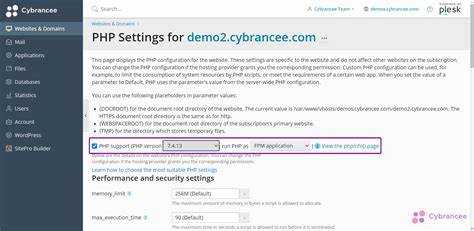
После внесения изменений в конфигурацию PHP или других параметров в Денвере, перезапуск системы необходим для того, чтобы новые настройки вступили в силу. Процесс перезапуска достаточно простой и может быть выполнен несколькими способами.
Для начала остановите все сервисы Денвера. Это можно сделать через его интерфейс, нажав на кнопку «Остановить». Однако, если вы предпочитаете работать через командную строку, используйте команду:
denver stop
После остановки сервисов убедитесь, что все процессы, связанные с Денвером, завершены. Если после остановки система продолжает работать некорректно, попробуйте принудительно завершить процессы через диспетчер задач или с помощью команды:
taskkill /f /im denver.exe
Теперь можно снова запустить Денвер, чтобы применить изменения. Для этого используйте команду:
denver start
При запуске Денвер автоматически загрузит все необходимые компоненты, включая новый конфигурационный файл PHP. Проверьте, что изменения были успешно применены, проверив версию PHP или другие параметры через интерфейс или командную строку.
Если изменения не вступили в силу, убедитесь, что конфигурационные файлы были правильно отредактированы и сохранены. Также стоит проверить логи Денвера для выявления возможных ошибок, которые могут препятствовать успешному запуску.
Если после перезапуска проблемы не решаются, попробуйте выполнить полную перезагрузку компьютера, чтобы исключить возможные проблемы с кешированием или зависшими процессами.
Проверка работоспособности новой версии PHP через phpinfo()
Чтобы проверить работоспособность PHP, выполните следующие шаги:
1. Создайте новый файл с расширением .php, например, info.php, в корневой папке вашего веб-сервера (обычно это www или localhost).
2. Откройте файл в текстовом редакторе и добавьте в него следующий код:
3. Сохраните изменения и откройте файл в браузере, перейдя по адресу http://localhost/info.php.
4. На странице отобразится подробная информация о версии PHP, установленных модулях, конфигурации сервера, параметрах окружения и многом другом. Особое внимание стоит уделить следующим разделам:
- PHP Version: В верхней части страницы будет указана текущая версия PHP. Убедитесь, что это та версия, которую вы только что установили.
- Loaded Configuration File: Проверьте путь к файлу
php.ini, который используется для текущей конфигурации. Это важно, чтобы убедиться, что настройки соответствуют вашим требованиям. - Additional .ini files parsed: Убедитесь, что все дополнительные конфигурационные файлы (если они используются) загружены корректно.
- Module: Здесь отображаются все активные расширения PHP. Проверьте, что необходимые для вашего проекта модули присутствуют в списке.
5. Если все параметры и модули отображаются корректно, значит PHP работает правильно. В случае возникновения ошибок или несоответствий версии, попробуйте перезапустить сервер или пересмотреть настройки конфигурации.
После проверки не забудьте удалить файл info.php из публичной директории для предотвращения утечек конфиденциальной информации.
Решение возможных проблем при переходе на новую версию PHP
При обновлении версии PHP в Денвере могут возникнуть различные проблемы. Чтобы минимизировать их влияние, важно заранее подготовиться и знать, как решать возможные трудности.
Вот несколько наиболее распространенных проблем и способы их решения:
- Совместимость с кодом: Некоторые старые функции и методы могут быть удалены или изменены в новой версии PHP. Например, функции, такие как
mysql_*(), были заменены наmysqli_иPDOначиная с PHP 5.5. Чтобы решить эту проблему, необходимо:- Провести аудит кода на использование устаревших функций.
- Заменить их на актуальные аналоги.
- Если проект сильно зависит от устаревших функций, рассмотреть использование более старой версии PHP в отдельных случаях.
- Ошибки совместимости с библиотеками: Библиотеки и фреймворки могут не поддерживать новую версию PHP. Для решения:
- Проверьте обновления используемых библиотек на официальных сайтах.
- Если обновления не выходят, найдите альтернативные библиотеки с аналогичным функционалом.
- В некоторых случаях возможно временно использовать старую версию PHP для конкретного приложения или скрипта.
- Изменения в конфигурации PHP: При переходе на новую версию PHP может потребоваться пересмотреть настройки конфигурации, такие как
php.ini. Например:- Включите поддержку нужных расширений (например,
gd,mbstring,curl). - Проверьте директивы, которые могли быть изменены или удалены (например,
register_globals).
- Включите поддержку нужных расширений (например,
- Проблемы с правами доступа: После обновления версии PHP могут возникать ошибки, связанные с правами на файлы и директории. Для решения:
- Проверьте права на файлы и папки с помощью команды
chmodилиchown. - Убедитесь, что веб-сервер (например, Apache) имеет нужные права для доступа к файлам.
- Проверьте права на файлы и папки с помощью команды
- Ошибки с производительностью: Обновление PHP может повлиять на производительность, особенно если в коде используются ресурсоемкие операции. Для решения:
- Проверьте настройки кэширования и оптимизации (например, настройте
opcache). - Проверьте время выполнения скриптов с помощью инструментов профилирования (например, Xdebug).
- Проверьте настройки кэширования и оптимизации (например, настройте
Кроме того, важно регулярно проводить тестирование на каждом этапе обновления. Использование тестов на совместимость и мониторинг производительности поможет вовремя выявить проблемы и избежать серьезных ошибок в рабочем процессе.
Вопрос-ответ:
Какие шаги нужно предпринять для обновления версии PHP в Денвере?
Для обновления PHP в Денвере нужно выполнить несколько шагов. В первую очередь, нужно скачать новую версию PHP с официального сайта. Затем нужно распаковать архив в соответствующую папку, где установлены другие версии PHP. После этого важно настроить конфигурационные файлы, чтобы новая версия стала активной. Не забудьте перезапустить сервер, чтобы изменения вступили в силу. Важно также проверить настройки и убедиться, что все работоспособно.
Как сменить версию PHP в Денвере на более новую без ошибок?
Для того чтобы сменить версию PHP в Денвере без ошибок, вам нужно сначала убедиться, что новая версия совместима с вашей операционной системой. Следующий шаг — загрузить нужную версию с официального сайта PHP. После этого нужно распаковать архив и заменить файлы в папке с текущей версией PHP на новые. Важно также обновить настройки конфигурации в файле php.ini и проверить, чтобы путь к PHP в настройках Денвера был актуальным. После этого можно перезапустить сервер и проверить работоспособность. Если возникнут ошибки, то необходимо вернуться к настройкам и устранить их вручную.
Почему после обновления PHP в Денвере перестали работать старые проекты?
Причина может быть в том, что новая версия PHP несовместима с кодом старых проектов. Возможно, ваш проект использует устаревшие функции или настройки, которые были удалены или изменены в новой версии PHP. Чтобы исправить эту проблему, нужно проверить логи ошибок и найти, какие именно функции вызывают сбои. Вы можете попробовать обновить код проекта, заменив устаревшие функции на актуальные, или же вернуться к старой версии PHP, если обновление кода невозможно.
Как узнать, какая версия PHP используется в Денвере после обновления?
Чтобы узнать, какая версия PHP используется в Денвере, нужно создать файл с именем phpinfo.php в корневой папке вашего проекта. В этот файл нужно добавить следующий код: . После этого откройте этот файл через браузер, и вы увидите подробную информацию о текущей версии PHP, а также о всех активных модулях и настройках. Этот способ помогает быстро убедиться, что обновление прошло успешно.